ReiBoot - برنامج إصلاح نظام iOS المجاني رقم 1
أصلح أكثر من 150 مشكلة في iOS دون فقدان البيانات والترقية iOS 26/الرجوع إلى إصدار أقدم بأمان
ReiBoot: أداة إصلاح iOS رقم 1
إصلاح أكثر من 150 مشكلة في نظام iOS دون فقدان البيانات
أعلنت شركة Apple عن iPhone iOS 18 beta في WWDC24 وأصدرت أيضًا الإصدار التجريبي منه. حيث قام الكثير من الأشخاص بتثبيته على أجهزتهم لتجربة الميزات الجديدة. ومع ذلك، نظرًا لأنه إصدار تجريبي، فقد لا تكون تجربة استخدامه هي الأفضل على الإطلاق.
يواجه الأشخاص جميع أنواع مشاكل البرامج عند استخدام الإصدار التجريبي من iOS. وذلك عندما يقررون الرجوع إلى نظام التشغيل iOS 17. وبما أنك تقرأ هذا المقال، فإننا نعلم أنك تواجه مشكلة في الرجوع إلى نظام التشغيل iOS 18 beta إلى نظام التشغيل iOS 17. ولكن لا تقلق! سيساعدك هذا المقال على الرجوع إلى إصدار iOS 18 beta القديم.
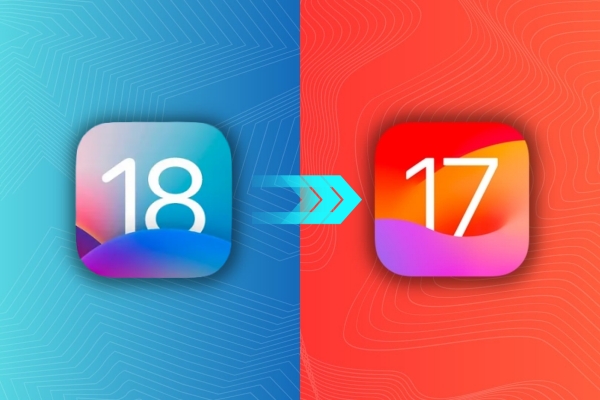
أول شيء ترغب في معرفته بالمقام الأول، هو سبب عدم قدرتك على إجراء الرجوع إلى نظام التشغيل iOS 18 beta. لذا، إليك الأسباب الأكثر شيوعًا لحدوث ذلك.
مع ذلك، دعونا نرى كيفية الرجوع إلى إصدار iOS 18 beta إلى iOS 17 الآن.
أول خطوة، هي التأكد من وجود مساحة تخزين كافية على جهاز iPhone الذي يعمل بنظام التشغيل iOS 18 beta. علاوة على ذلك، تحتاج أيضًا إلى التأكد من وجود مساحة تخزين كافية على جهاز الكمبيوتر لتنزيل حزمة البرامج الثابتة.
للتحقق من سعة التخزين على جهاز iPhone، انتقل إلىالإعدادات > عام > تخزين iPhone. تأكد من توفر 10 جيجابايت على الأقل.
وبالمثل، توجه إلى مساحة تخزين القرص الصلب بجهاز الكمبيوتر الخاص بك ومعرفة ما إذا كان هناك ما لا يقل عن 15 جيجابايت متاحة.
عند تنزيل حزمة البرامج الثابتة للإصدار الأقدم، يجب أن يكون لديك اتصال إنترنت مستقر وسريع. إذا لم تقم بذلك، فقد تواجه مشاكل في الاتصال مما قد يؤدي إلى فشل الرجوع إلى الإصدار السابق.
لذا، إذا كان اتصالك بالإنترنت بطيئًا، فاتصل بآخر وحاول مرة أخرى.
توقفت Apple عن التوقيع على إصدارات iOS الأقدم بعد الإصدارات الأحدث. على سبيل المثال، iOS 17.5 هو أحدث إصدار من iOS 17، لذلك .إذا حاولت الرجوع إلى الإصدار iOS 17.3، فسوف تفشل
لذلك، تحتاج إلى التأكد من رجوعك إلى الإصدار الأحدث الموقّع من iOS 17. وأفضل طريقة للقيام بذلك هي استخدام iTunes أو Finder لاختيار أحدث حزمة للرجوع إلى إصدار سابق تلقائيًا. إذا قمت بتنزيل حزمة البرامج الثابتة يدويًا وحاولت تثبيتها، فقد تواجه مشكلات في التوقيع.
مواضيع ذات الصلة كيفية الرجوع إلى إصدار iOS 18 beta إلى iOS 17 دون فقدان البيانات.
في بعض الأحيان، تتلف حزمة البرامج الثابتة لنظام التشغيل iOS أثناء عملية التنزيل بسبب مشاكل مختلفة، مثل بطء الإنترنت. في هذه الحالة، قد ترغب في إعادة تشغيل التنزيل.
ولكن، قبل إعادة تشغيل التنزيل، يجب عليك إعادة تشغيل جهاز الكمبيوتر وجهاز iPhone لإزالة أي آثار لحزمة البرامج الثابتة التي تم تنزيلها.
لإعادة تشغيل جهاز iPhone، اتبع الخطوات التالية:
لإعادة تشغيل جهاز الكمبيوتر:
من السهل إجراء تنزيل لنظام التشغيل iOS 18 beta، ولكن قد يكون من الصعب إجراء عملية الرجوع إلى إصدار أقدم من نظام التشغيل iOS 18 beta. إذا لم تتمكن من الرجوع إلى إصدار سابق باستخدام أي من النصائح المذكورة أعلاه، فقد حان الوقت لنوضح لك أفضل طريقة للتعامل مع الموقف.
يتضمن ذلك أداة موثوقة جدًا تابعة لجهة خارجية تسمىTenorshare ReiBoot. يحتوي ReiBoot على الكثير من الميزات المتعلقة بترقية/الرجوع إلى الإصدار الأقدم من iPhone (يتم تضمين أحدث إصدار من نظام التشغيل iOS 18 beta). يمكنك استخدامه لإصلاح نظام iOS، بالإضافة إلى الترقية إلى iOS 18 beta أو الرجوع إلى الإصدار الأقدم من iOS 18 beta إلى 16.
بالإضافة إلى ذلك، لا داعي للقلق بشأن توقيعات Apple على التحديثات، حيث يقوم ReiBoot تلقائيًا بخفض إصدار iOS الخاص بك إلى أحدث إصدار موقع.
وإليك كيف يعمل.
قم بتنزيل ReiBoot على جهاز الكمبيوتر الذي يعمل بنظام Windows أو Mac. قم بتثبيت ReiBoot عن طريق تشغيل أداة الإعداد المساعدة. افتح ريبوت. احصل على كابل USB ثم قم بتوصيل جهاز iPhone بالكمبيوتر. انقر فوق زر "ترقية / الرجوع إلى إصدار iOS".

اضغط على "الرجوع إلى الإصدار الأقدم".
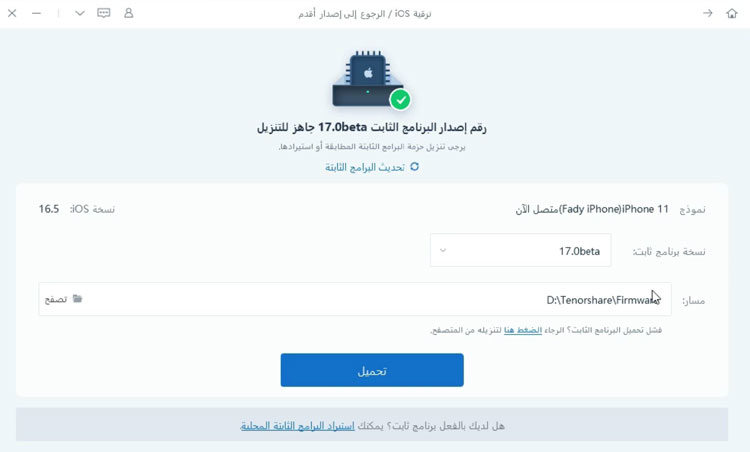
انقر فوق زر "تنزيل" لبدء تنزيل أحدث حزمة برامج iOS 17 الموقعة.

عند اكتمال التنزيل، اضغط على زر بدء عملية الرجوع إلى الإصدار الأقدم.

انتظر بينما يتم الانتهاء منه. الآن، يعمل هاتفك بنظام iOS 17.

إليك دليل الفيديو الخاص بالرجوع إلى الإصدار القديم من نظام التشغيل iOS 18 beta:
قبل الرجوع إلى الإصدار السابق، تأكد من عمل نسخة احتياطية لجميع بياناتك المهمة في مكان آمن، مثل iCloud أو وحدة تخزين الكمبيوتر لديك. ستفقد جميع بياناتك المحلية عندما يتم تخفيض إصدار iOS لديك.
قام الكثير من الأشخاص بتثبيت iOS 18 beta لتجربة الميزات الجديدة، لكنهم يرغبون بعد ذلك في العودة إلى iOS 17 لأن iOS 18 beta غير مستقر في الوقت الحالي.
إذا كنت واحدًا منهم، فستساعدك النصائح المذكورة أعلاه في الرجوع إلى إصدار iOS الخاص بك بنجاح. تذكر، إذا لم ينجح أي من الإصلاحات الأساسية، Tenorshare ReiBoot هو الحل النهائي والمثالي لك.

ثم اكتب تعليقك
بقلم خالد محمد
2025-12-02 / iOS 17